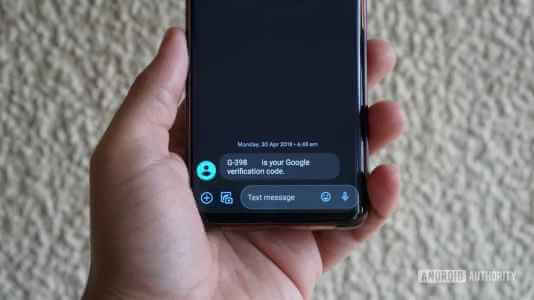تعد الخصوصية مصدر قلق كبير عند تثبيت تطبيق جديد على هواتف Android. قد يتمكن البعض من الوصول إلى الكاميرا والميكروفون ، مما يعرض خصوصيتك للخطر. إذا كنت تستخدم نظام Android 10 أو إصدارًا أحدث ، فيمكنك حتى العثور على تطبيقات Android التي تصل إلى الميكروفون والكاميرا أو أي شيء آخر.

دعنا نرى كيفية استخدام مدير أذونات Android للعثور على التطبيقات التي يمكنها الوصول إلى microp [hone and camera على هاتف Android الخاص بك.
اكتشف التطبيقات التي يمكنها الوصول إلى الميكروفون والكاميرا والموقع على Android
مدير أذونات Android ليس تطبيقًا منفصلاً ولكنه مضمن في تطبيق إعدادات Android بدلاً من ذلك. لذا اتبع الخطوات أدناه لمعرفة التطبيقات التي تصل إلى الميكروفون أو الكاميرا أو أي شيء آخر.
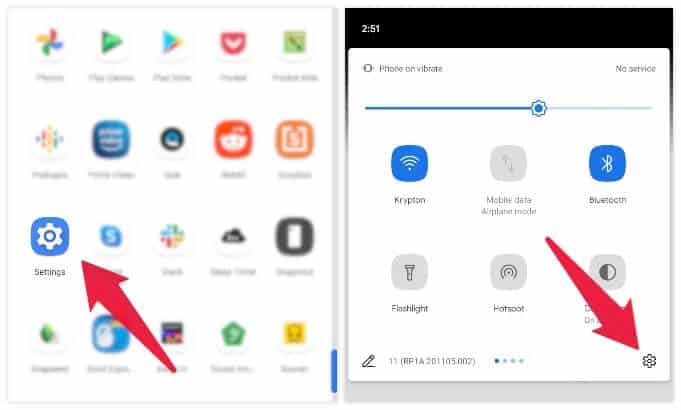
- افتح تطبيق الإعدادات من درج التطبيق أو لوحة الإعدادات السريعة.
- في الإعدادات ، حدد التطبيقات والإشعارات.
- بعد ذلك ، حدد متقدم لتوسيع الإعدادات المتقدمة.
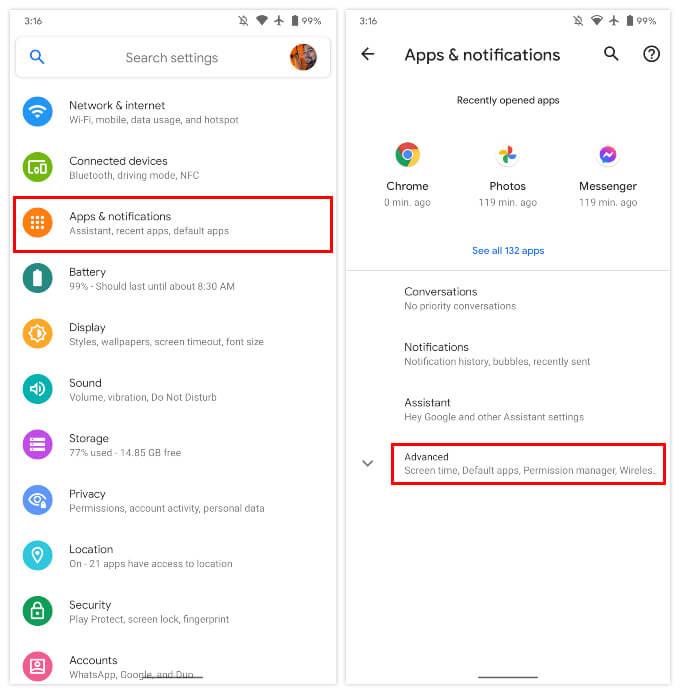
- حدد مدير الأذونات.
- بدلاً من ذلك ، يمكنك أيضًا البحث عن “مدير الأذونات” في الإعدادات.
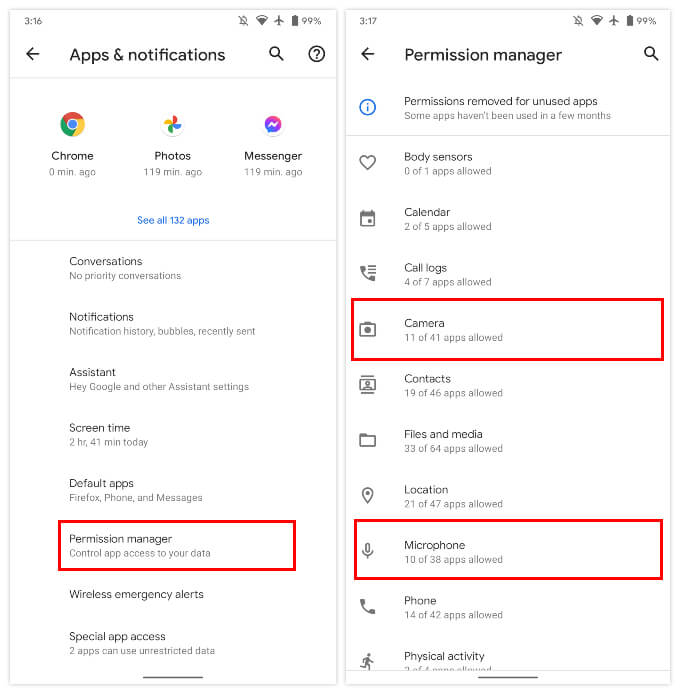
في مدير الأذونات ، حدد ميكروفون أو كاميرا أو أي شيء آخر تريد العثور على قائمة التطبيقات التي حصلت على الإذن من أجله.
من الشاشة ، يمكنك إدارة أذونات التطبيق للكاميرا والميكروفون والإشعارات وما إلى ذلك.
إدارة الميكروفون والكاميرا والأذونات الأخرى لتطبيقات Android
لا يعرض لك مدير الأذونات قائمة بالتطبيقات فحسب ، بل يتيح لك أيضًا إدارة الإذن المذكور لهذه التطبيقات. إنه يسمى مدير الأذونات ، بعد كل شيء.
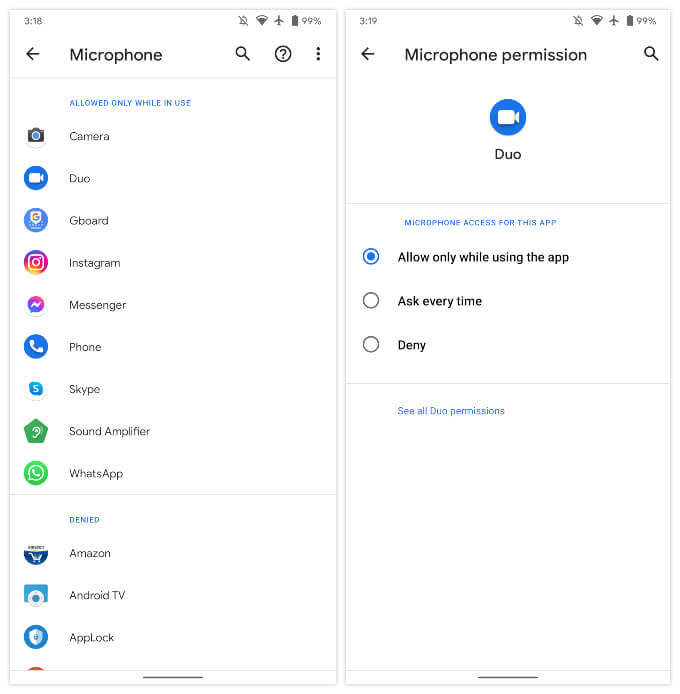
- انتقل إلى مدير الأذونات من الإعدادات على هاتف Android الخاص بك.
- هذه التطبيقات مقسمة إلى أقسام. يعتمد ذلك على التطبيقات التي تم السماح لها بالوصول إلى الإذن وكيف تم رفضها وأيها تم رفضه.
- لرفض إذن التطبيق ، يُسمح له بالوصول ، انقر فوق التطبيق ، وحدد رفض.
- وبالمثل ، للسماح لتطبيق من قسم مرفوض ، انقر فوقه ، وحدد السماح.
إدارة أذونات تطبيقات نظام Android
بشكل افتراضي ، يخفي مدير الأذونات جميع التطبيقات على مستوى النظام من قائمة التطبيقات. وهناك سبب وجيه لذلك. لمشاهدة التطبيقات على مستوى النظام ، انقر فوق زر القائمة الكاملة المكون من ثلاث نقاط في أعلى اليمين ، وحدد إظهار النظام.
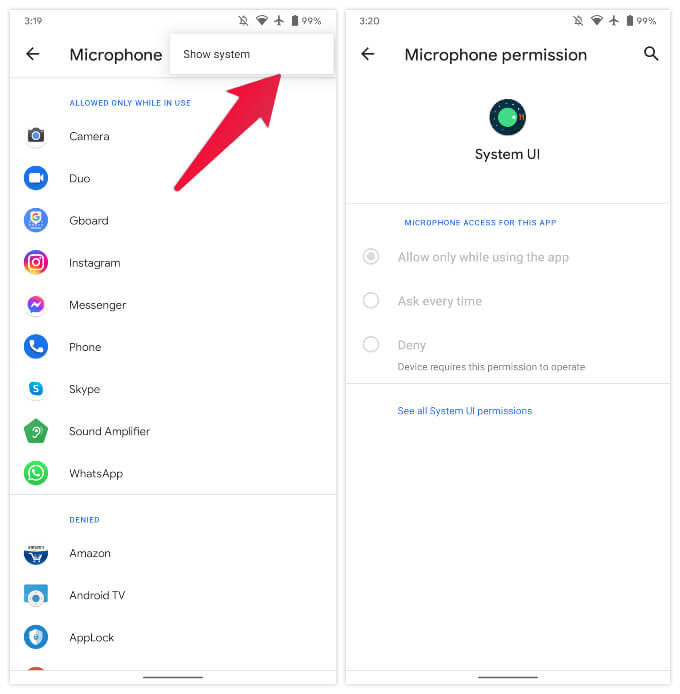
عند تحديد تطبيق نظام ، ستلاحظ أن خيارات الأذونات غير نشطة. لا يسمح مدير الأذونات بتغيير الأذونات للتطبيقات على مستوى النظام. ولكن يمكن إدارة بعض أذونات تطبيقات النظام بطريقة محدودة.
لذلك ، هذه هي الطريقة التي يمكنك بها معرفة التطبيقات التي تصل إلى ميزات أجهزة الجهاز مثل الميكروفون والكاميرا والموقع وما إلى ذلك ، ومع ذلك ، يمكنك فقط تغيير هذه الأذونات لتطبيقات الجهات الخارجية وليس التطبيقات على مستوى النظام.